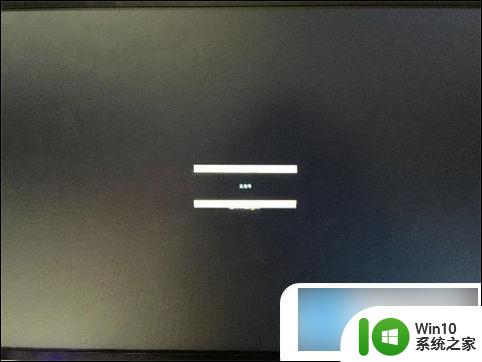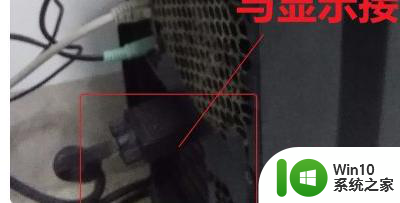电脑开机显示屏显示无信号然后黑屏修复方法 电脑开机显示屏无信号黑屏解决方法
更新时间:2024-06-02 12:09:32作者:jiang
近年来随着电脑的普及和使用频率不断增加,一些常见的故障也开始频繁出现,其中电脑开机显示屏显示无信号然后黑屏是比较常见的问题之一。当我们遇到这种情况时,往往会感到困惑和焦虑。只要掌握了一些简单的修复方法,就能轻松解决这个问题,让我们的电脑恢复正常运行。接下来我们就来了解一下电脑开机显示屏无信号黑屏的解决方法。
具体方法:
1、首先要查看一下电脑主机显示器的信号线和主机接口位置是否松动了,可以插拔一下。
2、将显示器的信号线罢了,看看信号线接口的线路是否损坏了,实在不行就换根线。

3、看看自己主机后面的主板显示器接口是否玩好,看看接口的针脚是不是有损坏。
4、将电脑主机的盖子打开,看看各个主办的接口是否完好,有没有破损故障的情况。

5、如果电脑出现了蜂鸣警报的情况,就将内存条拆下,看看有没有烧掉的痕迹。
以上就是电脑开机显示屏显示无信号然后黑屏修复方法的全部内容,有遇到这种情况的用户可以按照小编的方法来进行解决,希望能够帮助到大家。